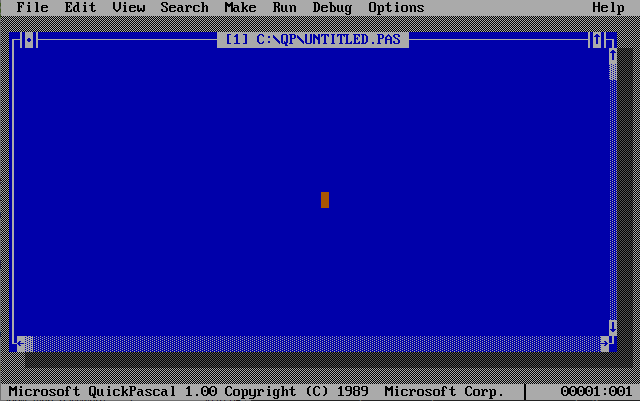L'installation du logiciel est très médiocre et voir même primitif, on a l'impression qu'elle est conçu pour décourager son utilisation. Assurez vous d'avoir votre dossier d'installation d'associer avec l'unité A, avec par exemple, «JOIN A: C:\BACKUP\QP» du DOS, ou «MOUNT A: C:\BACKUP\QP» du DOSBox. Tout d'abord, il faut lancer l'exécutable avec la commande SETUP :
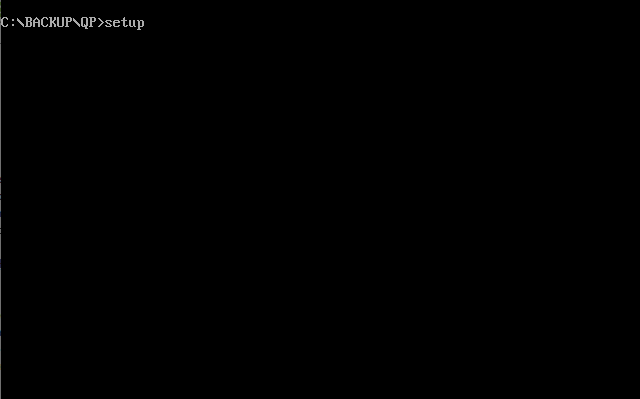
Ensuite on suit les étapes appropriés. Voici l'écran de présentation lorsqu'on entre dans l'installation :
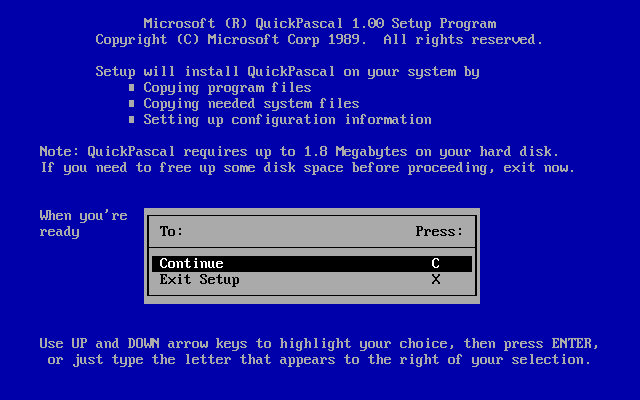
Ici, on choisis le «Run Full Setup» à l'aide de la touche F :
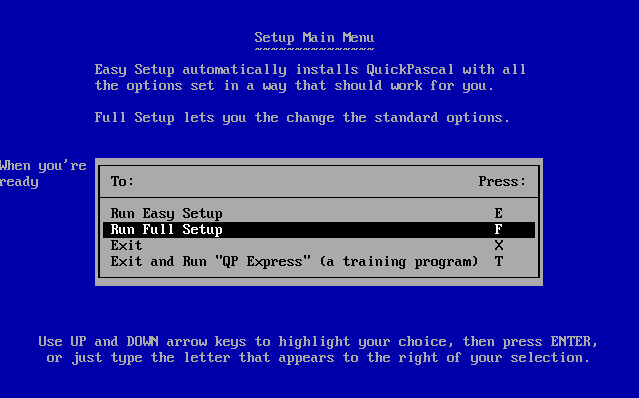
Vous choisissez le «Install QuickPascal With Current Options» avec la touche I :

Il affiche des informations sur le QuickPascal Advisor n'est compatible avec tous les affichage vidéos. Vous cliquez sur la touche C
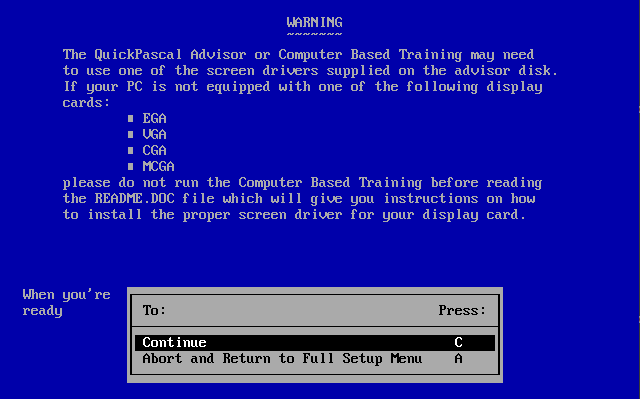
Il commence l'installation et vous demande d'insérer dans l'unité A: les fichiers d'installation et vous cliquez sur la touche C
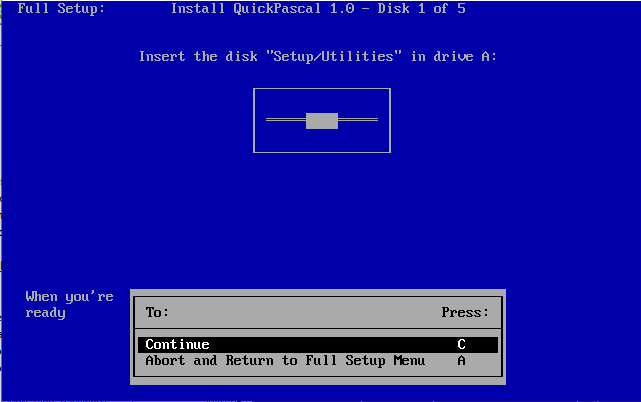
Il affiche ensuite que tous est beau, vous cliquez sur la touche C :
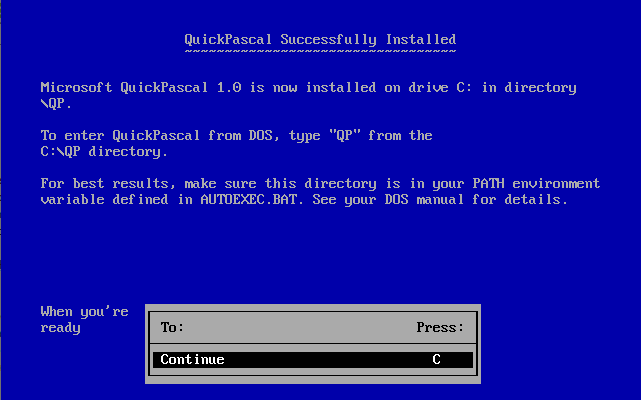
Vous choisissez l'option «Exit and run QuickPascal» en cliquant sur la touche P :
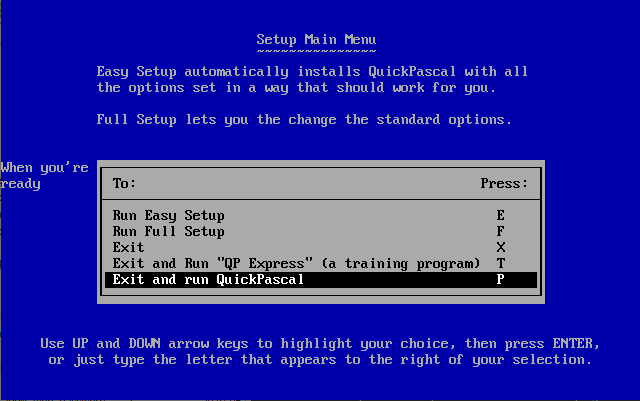
Il lance automatiquement l'IDE du QuickPascal, vous pouvez l'utiliser :